วิธีการเข้าถึงฮาร์ดไดรฟ์อีกครั้ง แก้ไขข้อผิดพลาดที่ไม่สามารถเปิดฮาร์ดไดรฟ์ได้

ในบทความนี้ เราจะแนะนำวิธีการกู้คืนการเข้าถึงฮาร์ดไดรฟ์ของคุณเมื่อเกิดข้อผิดพลาด มาดูกันเลย!
Windows Store เป็นคุณลักษณะที่สำคัญใน Windows 10 ซึ่งผู้ใช้สามารถดาวน์โหลดแอปที่เป็นประโยชน์และอัปเดตแอปที่มีอยู่ได้โดยไม่มีปัญหาใดๆ เมื่อเร็ว ๆ นี้ Windows Store ได้เริ่มสร้างปัญหาให้กับผู้ใช้ด้วยจุดบกพร่องต่าง ๆ และจุดบกพร่องอย่างหนึ่งคือเมื่อผู้ใช้พยายามเปิด Windows Store และมันไม่เปิดขึ้น แต่แสดงข้อความแสดงข้อผิดพลาดแทน "คุณต้องมีแอปใหม่เพื่อเปิด ms นี้ -windows-store”
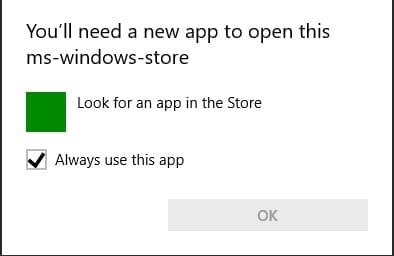
ปัญหาหลักของข้อผิดพลาดนี้คือ คุณจะไม่สามารถเข้าถึง Windows Store และคุณจะไม่สามารถดาวน์โหลดหรืออัปเดตแอปพลิเคชันใดๆ จนกว่าปัญหาจะได้รับการแก้ไข ปัญหาหลักน่าจะทำให้ไฟล์ Windows Store เสียหาย หรือมีปัญหาบางอย่างกับบัญชีในเครื่อง/บัญชี Microsoft ของคุณ อย่างไรก็ตาม โดยไม่ต้องเสียเวลามาดูวิธีการแก้ไขกัน คุณจะต้องมีแอปใหม่เพื่อเปิด – ms-windows-store พร้อมคู่มือการแก้ไขปัญหาที่แสดงด้านล่าง
สารบัญ
อย่าลืม สร้างจุดคืนค่า ในกรณีที่มีสิ่งผิดปกติเกิดขึ้น
1. ในประเภทการค้นหาของ Windows Powershellจากนั้นคลิกขวาที่ Windows PowerShell แล้วเลือกRun as administrator

2. ตอนนี้พิมพ์ข้อมูลต่อไปนี้ใน Powershell แล้วกด Enter:
Get-AppXPackage | Foreach {Add-AppxPackage -DisableDevelopmentMode - ลงทะเบียน "$($_.InstallLocation)\AppXManifest.xml"}

3. ปล่อยให้กระบวนการข้างต้นเสร็จสิ้นแล้วรีสตาร์ทพีซีของคุณ
1. กด Windows Key + R จากนั้นพิมพ์wsreset.exe แล้วกด Enter

2. ปล่อยให้คำสั่งดังกล่าวทำงานซึ่งจะรีเซ็ตแคช Windows Store ของคุณ
3. เมื่อเสร็จแล้วให้รีสตาร์ทพีซีของคุณเพื่อบันทึกการเปลี่ยนแปลง ดูว่าคุณสามารถแก้ไขได้หรือไม่ คุณจะต้องมีแอปใหม่เพื่อเปิดสิ่งนี้ – ms-windows-storeถ้าไม่ทำต่อ
1. ไปที่ลิงค์ของเขาและดาวน์โหลด Windows Store Apps Troubleshooter
2. ดับเบิลคลิกที่ไฟล์ดาวน์โหลดเพื่อเรียกใช้ตัวแก้ไขปัญหา

3. ตรวจสอบให้แน่ใจว่าได้คลิกที่ขั้นสูงและเครื่องหมายถูก “ ใช้การซ่อมแซมโดยอัตโนมัติ ”
4. ปล่อยให้ตัวแก้ไขปัญหาทำงานและแก้ไข Windows Store ไม่ทำงาน
5. เปิดแผงควบคุมและค้นหาการแก้ไขปัญหาในแถบค้นหาทางด้านซ้ายและคลิกที่การแก้ไขปัญหา

6. ถัดไป จากหน้าต่างด้านซ้าย บานหน้าต่าง เลือกดูทั้งหมด

7. จากนั้น จากรายการแก้ไขปัญหาคอมพิวเตอร์ ให้เลือกWindows Store Apps

8. ทำตามคำแนะนำบนหน้าจอและปล่อยให้ Windows Update Troubleshoot ทำงาน
9. รีสตาร์ทพีซีของคุณและลองติดตั้งแอพอีกครั้งจาก Windows Store
1. กด Windows Key + R แล้วพิมพ์sysdm.cpl จากนั้นกด Enter

2. เลือกแท็บSystem Protectionแล้วเลือกSystem Restore

3. คลิกถัดไปและเลือกที่ต้องการจุดคืนค่าระบบ

4. ทำตามคำแนะนำบนหน้าจอเพื่อกู้คืนระบบให้เสร็จสิ้น
5. หลังจากรีบูต คุณอาจสามารถแก้ไข คุณจะต้องมีแอปใหม่เพื่อเปิด – ms-windows-store
1. พิมพ์Powershell ในการค้นหาของ Windows จากนั้นคลิกขวาที่ Windows PowerShell แล้วเลือก Run as Administrator
2. ตอนนี้พิมพ์ข้อมูลต่อไปนี้ใน Powershell แล้วกด Enter:
PowerShell -ExecutionPolicy Unrestricted -Command "& {$manifest = (Get-AppxPackage Microsoft.WindowsStore).InstallLocation + '\AppxManifest.xml' ; Add-AppxPackage -DisableDevelopmentMode -Register $manifest}"
3. ปล่อยให้กระบวนการข้างต้นเสร็จสิ้นแล้วรีสตาร์ทพีซีของคุณ
1. กด Windows Key + I เพื่อเปิดSettingsจากนั้นคลิกAccounts

2. คลิกที่แท็บ Family & other peopleในเมนูด้านซ้ายมือ แล้วคลิกเพิ่มบุคคลอื่นในพีซีเครื่องนี้ภายใต้ คนอื่นๆ

3. คลิกฉันไม่มีข้อมูลการลงชื่อเข้าใช้ของบุคคลนี้ที่ด้านล่าง

4. เลือกเพิ่มผู้ใช้ที่ไม่มีบัญชี Microsoftที่ด้านล่าง

5. ตอนนี้พิมพ์ชื่อผู้ใช้และรหัสผ่านสำหรับบัญชีใหม่และคลิกถัดไป

ลงชื่อเข้าใช้บัญชีผู้ใช้ใหม่นี้และดูว่าแป้นพิมพ์ลัดใช้งานได้หรือไม่ หากคุณแก้ไขได้สำเร็จคุณจะต้องมีแอปใหม่เพื่อเปิด – ms-windows-storeในบัญชีผู้ใช้ใหม่นี้ ปัญหาอยู่ที่บัญชีผู้ใช้เก่าของคุณซึ่งอาจได้รับความเสียหาย ยังไงก็ตาม โอนไฟล์ของคุณไปยังบัญชีนี้ และลบบัญชีเก่าเพื่อให้การเปลี่ยนไปใช้บัญชีใหม่นี้เสร็จสมบูรณ์
1. กด Windows Key + I เพื่อเปิด Settings จากนั้นคลิกApps

2. จากเมนูด้านซ้ายมือ เลือกแอพและคุณสมบัติ
3. ตอนนี้ ภายใต้Apps & featuresคุณจะเห็นกล่อง "Search" พิมพ์Store
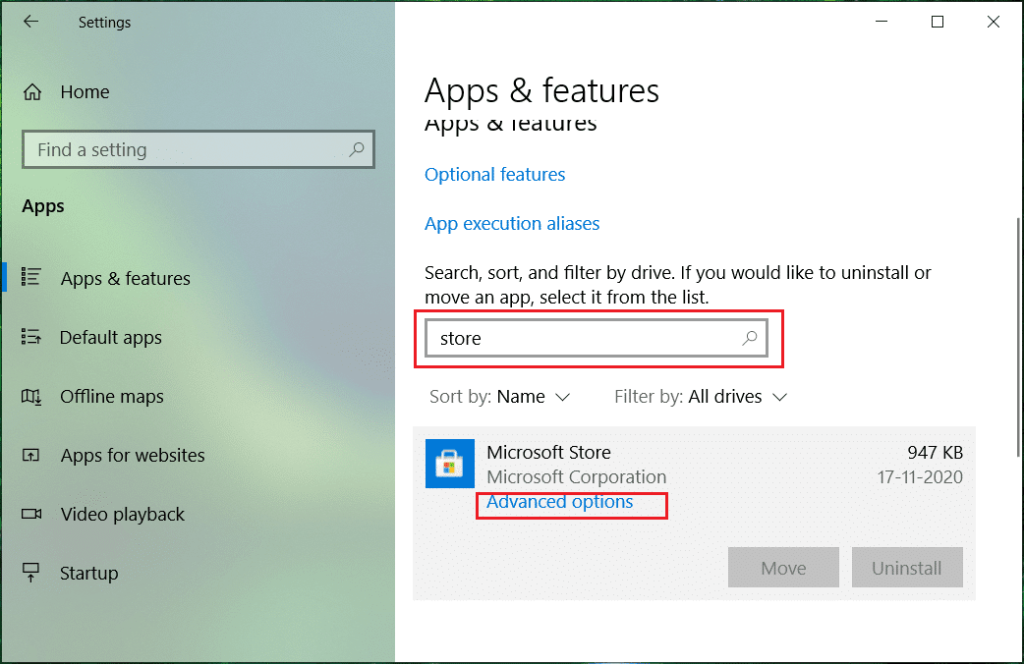
4. เมื่อพบ Store แล้ว ให้คลิกที่มัน แล้วคลิกถัดไปที่Advanced Options
5. ในหน้าจอถัดไป ให้คลิกรีเซ็ตเพื่อรีเซ็ต Windows Store
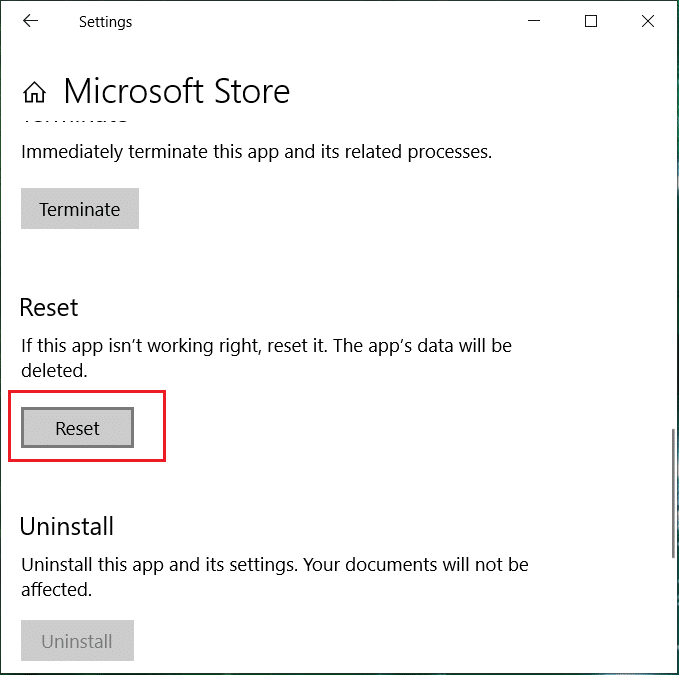
วิธีนี้เป็นวิธีสุดท้ายเพราะถ้าไม่มีอะไรเกิดขึ้น วิธีนี้จะช่วยแก้ไขปัญหาทั้งหมดกับพีซีของคุณได้อย่างแน่นอน การติดตั้งซ่อมแซมใช้การอัปเกรดแบบแทนที่เพื่อแก้ไขปัญหาเกี่ยวกับระบบโดยไม่ต้องลบข้อมูลผู้ใช้ที่มีอยู่ในระบบ ดังนั้นให้ทำตามบทความนี้เพื่อดูวิธีการซ่อมแซมติดตั้ง Windows 10 อย่างง่ายดาย
ที่แนะนำ:
เพียงเท่านี้คุณแก้ไขได้สำเร็จคุณจะต้องมีแอปใหม่เพื่อเปิด – ms-windows-storeแต่ถ้าคุณยังมีคำถามใดๆ เกี่ยวกับโพสต์นี้ อย่าลังเลที่จะถามพวกเขาในส่วนความคิดเห็น
ในบทความนี้ เราจะแนะนำวิธีการกู้คืนการเข้าถึงฮาร์ดไดรฟ์ของคุณเมื่อเกิดข้อผิดพลาด มาดูกันเลย!
แวบแรก AirPods ก็ดูเหมือนหูฟังไร้สายแบบ True Wireless ทั่วไป แต่ทุกอย่างเปลี่ยนไปเมื่อค้นพบฟีเจอร์บางอย่างที่ไม่ค่อยมีใครรู้จัก
Apple ได้เปิดตัว iOS 26 ซึ่งเป็นการอัปเดตครั้งใหญ่ด้วยดีไซน์กระจกฝ้าใหม่เอี่ยม ประสบการณ์ที่ชาญฉลาดยิ่งขึ้น และการปรับปรุงแอพที่คุ้นเคย
นักศึกษาจำเป็นต้องมีแล็ปท็อปเฉพาะทางสำหรับการเรียน ไม่เพียงแต่จะต้องมีพลังเพียงพอที่จะทำงานได้ดีในสาขาวิชาที่เลือกเท่านั้น แต่ยังต้องมีขนาดกะทัดรัดและน้ำหนักเบาพอที่จะพกพาไปได้ตลอดวัน
การเพิ่มเครื่องพิมพ์ลงใน Windows 10 เป็นเรื่องง่าย แม้ว่ากระบวนการสำหรับอุปกรณ์แบบมีสายจะแตกต่างจากอุปกรณ์ไร้สายก็ตาม
อย่างที่ทราบกันดีว่า RAM เป็นส่วนประกอบฮาร์ดแวร์ที่สำคัญมากในคอมพิวเตอร์ ทำหน้าที่เป็นหน่วยความจำในการประมวลผลข้อมูล และเป็นปัจจัยที่กำหนดความเร็วของแล็ปท็อปหรือพีซี ในบทความด้านล่างนี้ WebTech360 จะแนะนำวิธีการตรวจสอบข้อผิดพลาดของ RAM โดยใช้ซอฟต์แวร์บน Windows
สมาร์ททีวีเข้ามาครองโลกอย่างแท้จริง ด้วยคุณสมบัติที่ยอดเยี่ยมมากมายและการเชื่อมต่ออินเทอร์เน็ต เทคโนโลยีได้เปลี่ยนแปลงวิธีการชมทีวีของเรา
ตู้เย็นเป็นเครื่องใช้ไฟฟ้าที่คุ้นเคยในครัวเรือน ตู้เย็นโดยทั่วไปจะมี 2 ช่อง โดยช่องแช่เย็นจะมีขนาดกว้างขวางและมีไฟที่เปิดอัตโนมัติทุกครั้งที่ผู้ใช้งานเปิด ในขณะที่ช่องแช่แข็งจะแคบและไม่มีไฟส่องสว่าง
เครือข่าย Wi-Fi ได้รับผลกระทบจากปัจจัยหลายประการนอกเหนือจากเราเตอร์ แบนด์วิดท์ และสัญญาณรบกวน แต่ยังมีวิธีชาญฉลาดบางอย่างในการเพิ่มประสิทธิภาพเครือข่ายของคุณ
หากคุณต้องการกลับไปใช้ iOS 16 ที่เสถียรบนโทรศัพท์ของคุณ นี่คือคำแนะนำพื้นฐานในการถอนการติดตั้ง iOS 17 และดาวน์เกรดจาก iOS 17 เป็น 16
โยเกิร์ตเป็นอาหารที่ยอดเยี่ยม กินโยเกิร์ตทุกวันดีจริงหรือ? เมื่อคุณกินโยเกิร์ตทุกวัน ร่างกายจะเปลี่ยนแปลงไปอย่างไรบ้าง? ลองไปหาคำตอบไปด้วยกัน!
บทความนี้จะกล่าวถึงประเภทของข้าวที่มีคุณค่าทางโภชนาการสูงสุดและวิธีเพิ่มประโยชน์ด้านสุขภาพจากข้าวที่คุณเลือก
การกำหนดตารางเวลาการนอนและกิจวัตรประจำวันก่อนเข้านอน การเปลี่ยนนาฬิกาปลุก และการปรับเปลี่ยนการรับประทานอาหารเป็นมาตรการบางประการที่จะช่วยให้คุณนอนหลับได้ดีขึ้นและตื่นนอนตรงเวลาในตอนเช้า
ขอเช่าหน่อยคะ! Landlord Sim เป็นเกมจำลองมือถือบน iOS และ Android คุณจะเล่นเป็นเจ้าของอพาร์ทเมนท์และเริ่มให้เช่าอพาร์ทเมนท์โดยมีเป้าหมายในการอัพเกรดภายในอพาร์ทเมนท์ของคุณและเตรียมพร้อมสำหรับผู้เช่า
รับรหัสเกม Bathroom Tower Defense Roblox และแลกรับรางวัลสุดน่าตื่นเต้น พวกเขาจะช่วยคุณอัพเกรดหรือปลดล็อคหอคอยที่สร้างความเสียหายได้มากขึ้น













